Telnet协议是TCP/IP协议族中的一员,是Internet远程登陆服务的标准协议和主要方式,它为用户提供了在本地计算机上完成远程主机工作的能力;该协议我们在win7系统下是默认开启的,但在win8系统中,因为存在一定的安全隐患,故此系统默认是关闭的,不过有些用户需要用到该功能的时候,我们如何在win8系统下强行开启Telnet组件呢?下面看小编为大家带来的开启方法!
Win8系统开启Telnet协议功能的方法
1、右击win8系统桌面左下角windwos按钮选择控制面板。
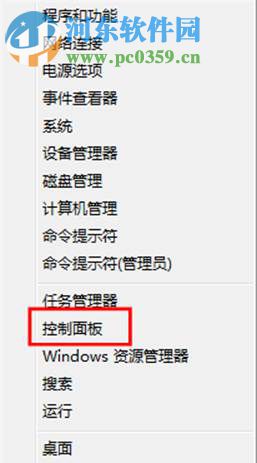
2、在打开的控制面板界面如图所示切换到小图标模式,找到【程序和工能】选项。
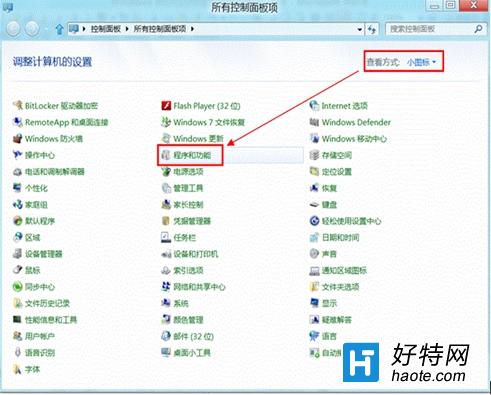
3、在“程序和功能”下点击左侧的“启用或关闭 Windows 功能”。
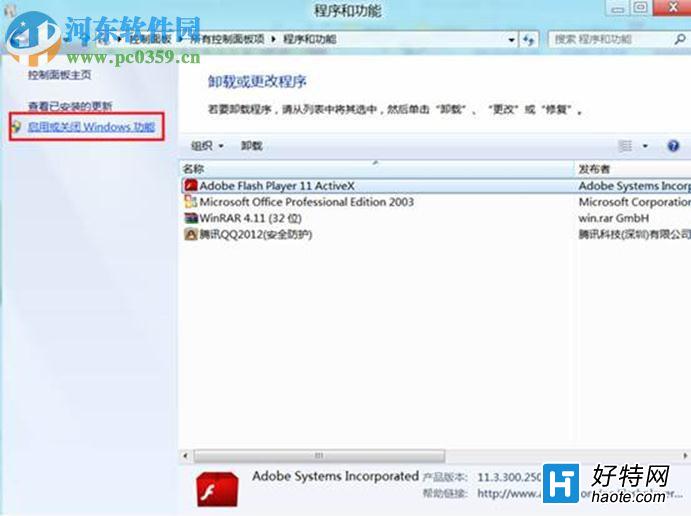
4、在windows工能界面找到【 Telnet 服务器】和【 Telnet 客户端】并分别在其前面方框中打勾,点击“确定”。
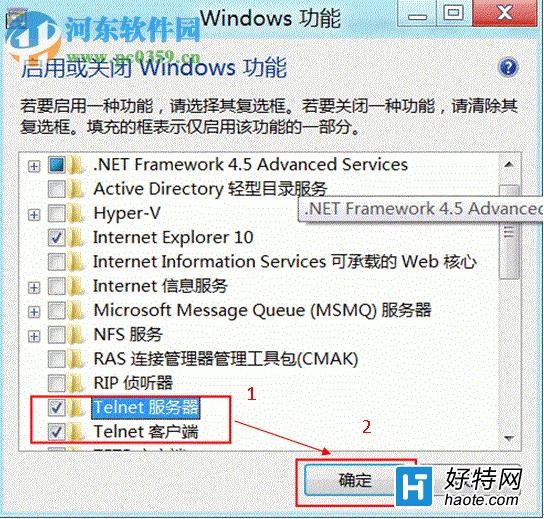
5、telnet组件组件工能添加需要一点时间,请耐心等候.
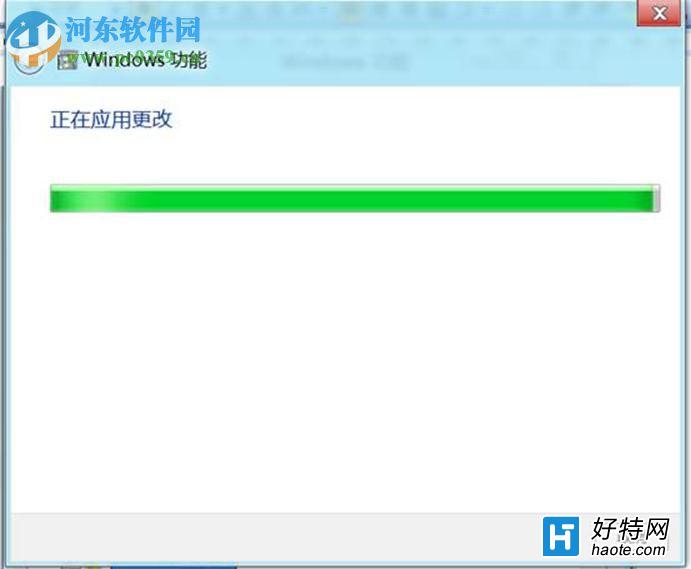
6、组件安装完成,点击关闭即可!telnet组件远程服务工具组件已经安装完成!

通过上述方法我们就能够开启并正常使用Telnet协议功能了
小编推荐阅读